文件大小:
软件介绍
vmware xp系统简介
vmware虚拟机是指通过软件模拟的具有完整硬件系统功能的、运行在一个完全隔离环境中的完整计算机系统.
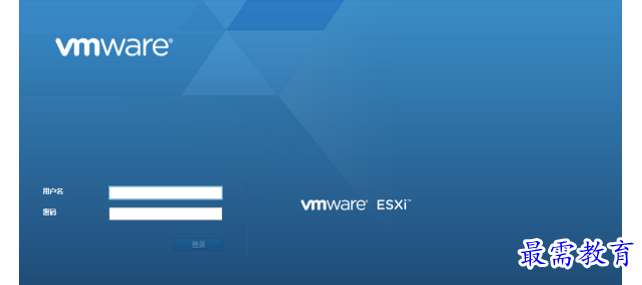
vmware xp版本功能
1、新的网络连接控制
workstation 提供了许多改进的网络连接功能.现在,您可以在客户机虚拟网卡上使用软件控制模拟延迟和丢包,并重命名虚拟网络以改善组织结构.
2、更新的操作系统支持
我们将继续支持最新的平台和操作系统功能特性,并且添加了对windows 10创意者更新、基于客户机的vbs、uefi安全启动、ubuntu 17.04和fedora 26的支持.
3、其他功能特性
通过我们的最新发布,我们在不断提高行业标准.我们修复了错误,添加了便捷的功能特性,实现了自动清理虚拟机磁盘空间,更新到了适用于 linux、基于 gtk+ 3 的新 ui,并添加了对远程 esxi 主机的更多控制等等.
4、改进的 vsphere 支持和集成
通过改进的 ova 支持快速测试 vsphere,该支持使您能够轻松测试 vcenter server appliance 以快速完成实验室部署.
安装教程
1、打开 vmware workstation,首先点击创建新的虚拟机.
2、默认选择典型,点击下一步.
3、选择光盘映像,打开下载下来的 ghost xp sp3 iso 文件,点击下一步.
4、客户机操作系统选择 microsoft windows,在下面的版本中选择 windows xp,点击下一步.
5、根据自己的需要修改虚拟机名称和位置,点击下一步.
6、接下来指定磁盘大小和虚拟磁盘设置,也可以使用默认设置.
7、如果想要修改内存则可以点击自定义硬件按钮,选中内存,然后调整,注意不要超过本地实际内存.
8、创建完成后,点击开启虚拟机.
9、选择进入pe系统,看到是b启动win8 pe迷你系统,选择它回车.
10、进入pe系统之后打开桌面上的分区大师,对硬盘进行分区操作.
11、右击灰色的空闲磁盘,选择建立新分区.
12、使用默认设置即可.
13、点击左上角的保存更改,并在弹出的窗口点击:是,完成分区操作.
14、双击【安装xp系统到c盘】,开始安装.
15、接下来不需要操作,只要等待自动安装结束重启即可.
16、然后就可以启动xp系统完成本次虚拟机系统的安装.
常见问题
vmware workstation和virtualbox哪个更好用?
vmware 和virtualbox都是功能强大的虚拟机软件,vmws功能强大,vbox只提供了基本功能,vbox堪称小巧,vmws相比之下臃肿很多.virtualbox是免费的软件,vmware workstion是收费的,vbox兼容vm和vpc/hyper-v的虚拟机,(cpu)硬件加速器可以使用kvm和hyper-v,并且是在每个虚拟机启动时选择.而vmws固定使用hyper-v,只兼容自己的旧版.
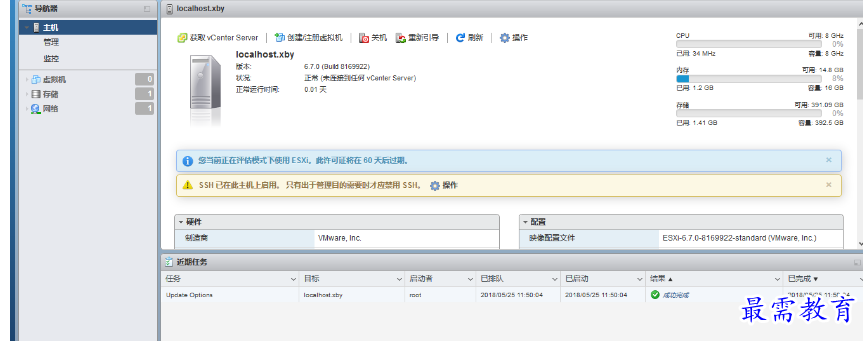
版权声明:
1 本站所有资源(含游戏)均是软件作者、开发商投稿,任何涉及商业盈利目的均不得使用,否则产生的一切后果将由您自己承担!
2 本站将不对任何资源负法律责任,所有资源请在下载后24小时内删除。
3 若有关在线投稿、无法下载等问题,请与本站客服人员联系。
4 如侵犯了您的版权、商标等,请立刻联系我们并具体说明情况后,本站将尽快处理删除,联系QQ:2499894784
 湘公网安备:43011102000856号
湘公网安备:43011102000856号 

点击加载更多评论>>